在当今数据驱动的世界中,图表作为信息可视化的关键工具,已成为企业决策和数据分析中不可或缺的一部分。尤其是柱形图,以其简洁明了的特点,能够有效展示数据之间的对比关系。然而,许多新手在制作柱形图时,常常感到困惑,不知道从何下手。本文将通过详细的步骤和实用的技巧,帮助您轻松制作出专业的柱形图。

🚀 一、了解柱形图的基本构成
在开始制作柱形图之前,理解其基本构成是非常重要的。柱形图主要由以下几个部分组成:
- X轴:通常用于表示分类变量。
- Y轴:用于量化数据。
- 柱体:每个柱体代表一个数据点,其高度或长度与数据值成正比。
- 标题:用于说明图表的主题。
- 标签:标识每个柱体对应的数据点。
为了更好地理解柱形图的构成,我们可以参考以下表格:
| 构成要素 | 描述 | 作用 |
|---|---|---|
| X轴 | 表示分类变量 | 标识不同类别数据的分布 |
| Y轴 | 表示量化数据 | 体现数据的具体数值 |
| 柱体 | 每个柱体代表一个数据点,其高度与数据值成正比 | 可视化数据的对比与趋势 |
| 标题 | 说明图表的主题 | 提供图表的背景信息 |
| 标签 | 标识每个柱体对应的数据点 | 增强数据的可读性和准确性 |
1. 柱形图的类型与应用场景
柱形图根据其表现形式和数据结构,可以分为多种类型,包括但不限于:
- 普通柱形图:用于展示不同类别之间的数据对比。
- 堆积柱形图:用于展示组成部分占整体的比例。
- 百分比堆积柱形图:用于展示组成部分占整体的百分比。
- 分组柱形图:用于多组数据的对比分析。
每种类型都有其特定的应用场景。例如,普通柱形图适合用来比较不同产品的销售额,而堆积柱形图则可以用来分析市场份额的构成。
2. 选择合适的数据集
制作柱形图的第一步是选择合适的数据集。数据的选择直接影响到图表的准确性和可读性。确保选择的数据具有以下特征:
- 清晰的分类:数据应当能够被自然地分成不同的类别。
- 量化的数值:数据应当是可以量化的,以便在Y轴上进行展示。
- 足够的样本量:样本量应当足够大,以确保数据分析的可靠性。
选择合适的数据集后,您可以使用工具如Excel、Python的matplotlib库或者业界领先的报表工具FineReport来制作柱形图。
🛠️ 二、制作柱形图的步骤
一旦了解了柱形图的构成和数据要求,接下来就是实际制作的过程。以下是制作柱形图的详细步骤:
1. 数据准备与清洗
在制作柱形图之前,数据的准备和清洗是非常关键的一步。数据准备包括收集、整理和清洗数据,以便后续的分析和可视化。
- 收集数据:可以从多个来源获取数据,如数据库、CSV文件或API。
- 整理数据:确保数据格式一致,便于后续处理。
- 清洗数据:处理缺失值、异常值和重复数据,以保证数据的准确性。
2. 选择工具
选择合适的工具是制作柱形图的关键步骤。以下是一些常用的工具及其特点:
| 工具 | 特点 | 适用场景 |
|---|---|---|
| Excel | 简单易用,适合初学者使用,功能强大 | 小型数据集的快速分析和展示 |
| matplotlib | Python库,适合编程人员,灵活性高 | 需要复杂数据处理和可视化编程的场景 |
| [FineReport](https://s.fanruan.com/v6agx) | 企业级报表工具,支持复杂报表设计和数据分析,易于使用 | 企业报表制作和数据分析的最佳选择 |
3. 数据导入与图表生成
选择好工具后,接下来就是将数据导入工具中,并生成柱形图:
- 数据导入:根据工具的要求,将数据导入到系统中。Excel支持直接导入CSV或Excel文件,matplotlib则需要通过代码读取数据,FineReport则支持多种数据源的接入。
- 生成图表:根据工具的功能,选择柱形图并设置数据源,工具会自动生成初步的柱形图。
4. 图表美化与优化
生成图表后,可以通过美化和优化,提高图表的可读性和视觉效果:
- 调整颜色:使用不同的颜色区分不同类别的数据。
- 设置标签:为每个柱体添加数据标签,方便阅读。
- 调整尺寸:根据展示需求调整图表的尺寸和比例。
- 添加标题和注释:为图表添加标题和必要的注释,提供背景信息。
通过这些步骤,您可以制作出清晰且专业的柱形图,帮助更好地展示和分析数据。
📊 三、柱形图的常见误区与优化建议
即使有了正确的工具和步骤,许多新手在制作柱形图时仍然会陷入一些常见误区,这不仅影响图表的美观,也可能误导数据的解释。下面我们将探讨这些误区,并提供相应的优化建议。
1. 误区一:数据过载
误区描述:过多的数据类别或过长的Y轴范围可能导致图表杂乱无章,难以阅读。
优化建议:
- 简化数据:选择最具代表性的数据类别进行展示。
- 设置合理的Y轴范围:确保Y轴的范围适中,以便清楚地展示数据的差异。
2. 误区二:颜色使用不当
误区描述:颜色选择不当可能导致图表难以理解,甚至产生误导。
优化建议:
- 使用一致的颜色方案:为同类数据使用相同的颜色,以维持视觉的一致性。
- 避免过多色彩:使用有限的颜色,避免过于花哨,影响阅读。
3. 误区三:缺乏数据标签
误区描述:没有数据标签的图表,读者可能无法快速理解数据的具体数值。
优化建议:
- 添加数据标签:在每个柱体上方添加数据标签,提供具体的数据值。
- 使用合适的字体:确保标签字体易读,位置合理。
4. 误区四:忽视图表的交互性
在现代数据可视化中,交互性是一个重要的因素。忽视图表的交互性可能导致用户无法深入探索数据细节。
优化建议:
- 使用交互式工具:如果可能,选择支持交互的工具,如FineReport,以增强用户体验。
- 提供数据筛选和缩放功能:让用户能够根据需要筛选数据和缩放图表。
通过避免这些误区并遵循优化建议,您可以提高柱形图的质量,使其更具可读性和专业性。
📚 四、进阶技巧:提升柱形图的表现力
为了让柱形图不仅仅是一个简单的可视化工具,还能成为数据讲述的有力支持,我们可以运用一些进阶技巧来提升其表现力。
1. 故事化数据
故事化数据是一种通过数据讲述故事的技巧,使观众能够更容易理解和记住信息。
- 设定情境:为图表设定一个情境或背景,这样观众可以更好地理解数据。
- 突出关键数据:使用颜色或形状突出关键数据,引导观众关注重点。
2. 整合多种图表
利用多种图表整合的方式,可以提供更全面的数据视角。
- 组合图表:例如,将柱形图与折线图组合,展示数据的变化趋势。
- 使用小型图表:在一个大图表中嵌入小型图表,提供更多细节。
3. 应用动态数据
动态数据可以使图表随数据变化而更新,保持信息的实时性。
- 自动更新:使用工具的API接口或数据连接功能,实现图表的自动更新。
- 实时监控:在管理驾驶舱中使用动态柱形图,实时监控关键指标。
4. 扩展图表功能
通过扩展图表功能,可以为观众提供更丰富的交互体验。
- 添加注释和链接:在图表中添加注释,提供更多背景信息。
- 提供下载功能:让用户能够下载图表,以便于线下分析和分享。
通过这些进阶技巧,您可以将柱形图从一个静态的可视化工具,转变为一个动态且具有影响力的数据展示平台。
🔍 结论与总结
通过本文的介绍,我们深入探讨了如何制作柱形图的各个方面。从了解柱形图的基本构成,到具体制作步骤,再到常见误区的识别与优化,以及最后的进阶技巧,每个部分都为您提供了实用的指导和建议。无论您是数据分析的新手还是有经验的专业人士,这些内容都能帮助您提升数据可视化能力,制作出更具专业水准的柱形图。
在选择工具时,不妨考虑使用FineReport,它作为中国报表软件的领导品牌,提供了强大的功能和易用的操作界面,能够帮助企业轻松实现复杂的报表设计和数据分析需求。
参考文献:
- Few, Stephen. Show Me the Numbers: Designing Tables and Graphs to Enlighten. Analytics Press, 2012.
- Tufte, Edward R. The Visual Display of Quantitative Information. Graphics Press, 2001.
- Cairo, Alberto. The Truthful Art: Data, Charts, and Maps for Communication. New Riders, 2016.
本文相关FAQs
📊 如何快速入门柱形图制作?有没有简单易懂的教程?
老板突然要我做个数据可视化报表,可我对柱形图一窍不通,光是看到各种图形就头大。有没有大佬能分享一个简单易懂的入门教程?最好是那种看完就能马上上手的,救救急!
回答:
制作柱形图看似复杂,但实际上入门起来并不难。即使你是初学者,通过以下几个步骤,也能轻松制作出一个简洁明了的柱形图。
背景知识:
柱形图(Bar Chart)是一种用于比较不同类别数据的图表。它通过垂直或水平的柱子来表示数据的大小。柱形图广泛应用于各种数据分析场景,比如销售业绩、市场份额、人口统计等等。其优势在于能够直观的展示数据之间的差异。
工具选择:
你可以使用Excel、Google Sheets、Tableau等工具来制作柱形图。对于初学者,我推荐从Excel或Google Sheets开始,因为它们操作简单,功能也足够强大。
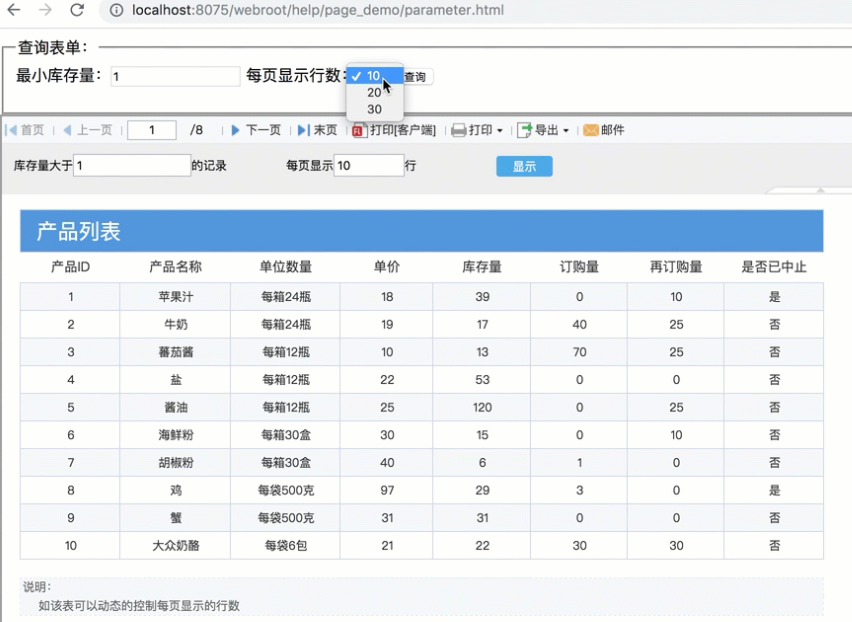
制作步骤:
- 准备数据: 确保你的数据是结构化的,通常包含两列:类别和数值。比如,你要展示各个季度的销售额,可以用“季度”和“销售额”作为列标题。
- 选择数据范围: 在表格中选中你想要用来创建柱形图的数据。
- 插入柱形图: 在Excel中,点击“插入”选项卡,然后选择“柱形图”。在Google Sheets中,点击“插入” > “图表”,然后选择柱形图类型。
- 调整图表设置: 你可以调整图表的标题、轴标签、颜色等设置,以便更好地展示数据。
- 添加数据标签: 为了让图表更易读,可以添加数据标签,让观众直接看到每个柱子的数值。
这种简单的流程足以让你在短时间内快速制作出一个柱形图。当然,如果你需要更高级的功能,比如动态交互或多维数据分析,FineReport是一个不错的选择 FineReport免费下载试用 。
📈 如何选择适合的数据图表类型?柱形图适合展示哪些数据?
我在做数据分析时,常常纠结该用哪种图表。柱形图、折线图、饼图,种类繁多,眼花缭乱。有没有什么经验可以分享,帮我判断什么时候用柱形图最合适?
回答:
选择适合的数据图表类型是数据可视化中一个关键步骤。不同的图表类型适合不同的数据展示需求。柱形图是一种非常通用的图表类型,但它的最佳用法是有条件的。
柱形图的适用场景:
- 类别比较: 柱形图特别适合用来比较多个类别的数据。例如,比较不同地区的销售业绩,不同品牌的市场份额等。它通过直观的柱子长度来展示数据的差异。
- 时间点数据: 如果你需要展示某一时间点的数据值,而不是一个连续的时间趋势(这更适合用折线图),柱形图是一个很好的选择。比如,每年的总销售额。
- 离散数据: 当数据是离散的而非连续的,柱形图可以很好地显示出独立的数据点。
柱形图的类型选择:
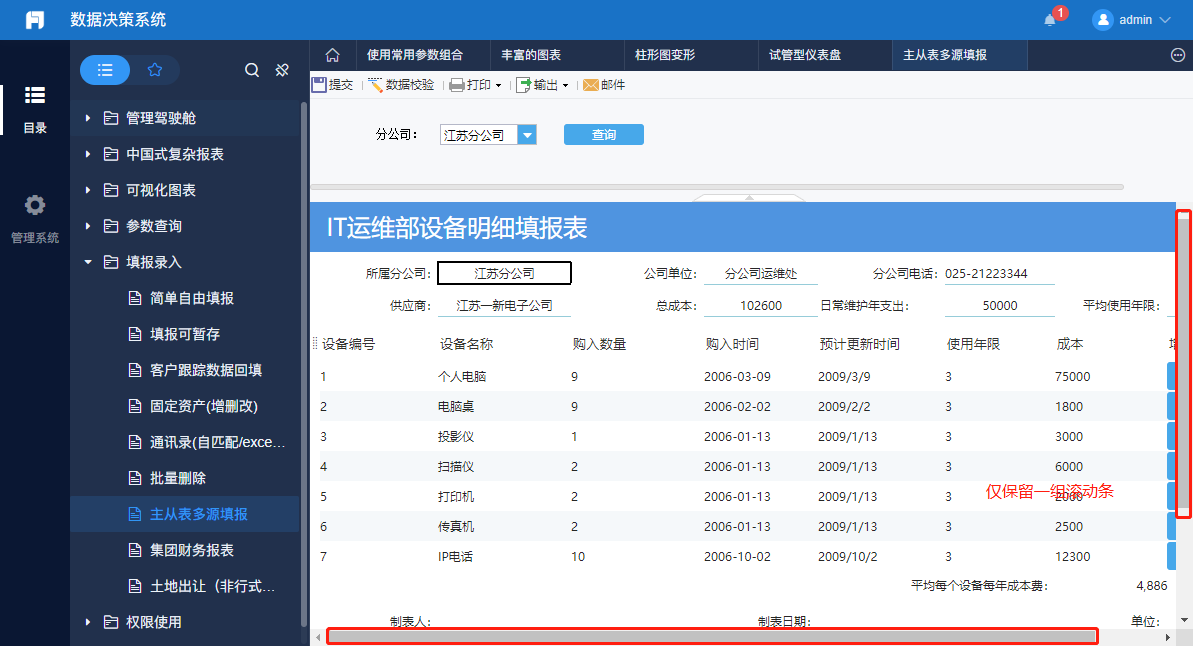
| 图表类型 | 适用情境 |
|---|---|
| 垂直柱形图 | 适合类别较少,数据量少的情况,便于纵向对比。 |
| 水平柱形图 | 适合展示类别较多的数据,尤其是类别名称较长时。 |
| 堆积柱形图 | 用于展示部分与整体的关系,比如不同产品在总销售额中的占比。 |
| 百分比堆积柱形图 | 当你更关心各部分占整体的百分比时使用。 |
选择柱形图的技巧:
- 数据维度: 柱形图适合单一维度数据的展示。多维度数据分析可能需要其他图表类型。
- 对齐与排序: 确保你的数据有合理的排序,通常按大小或类别顺序排列,以便更好地进行比较。
- 颜色对比: 使用不同的颜色来区分不同的类别,但不要过于花哨,以免干扰信息传递。
通过理解柱形图的这些特性,你可以更好地判断在哪些场合下使用柱形图,从而提升数据可视化的效果。
🛠️ 制作柱形图时常犯的错误有哪些?如何避免这些坑?
我在用柱形图展示数据时总感觉效果不太理想,有时候甚至会误导观众。有没有什么常见的错误和避坑经验可以分享?希望能帮我提高图表的专业度。
回答:
在制作柱形图的过程中,初学者常常会犯一些错误,这些错误往往会影响图表的可读性甚至导致误导。以下是一些常见的错误以及避免这些坑的方法。
常见错误:
- 轴不从零开始: 这是一个常见的误导错误。如果Y轴不从零开始,柱子的相对高度可能会夸大数据之间的差异。
- 过多的类别: 当类别过多时,柱形图会显得过于拥挤,难以阅读。此时,考虑简化数据或选择其他图表类型。
- 使用不合适的颜色: 颜色过于艳丽或对比度不够可能使图表难以阅读。选择柔和且对比明显的颜色。
- 忽视数据标签: 没有数据标签的柱形图可能会使观众难以准确获取数值信息。
- 图表标题不清晰: 标题未能准确描述图表内容会导致观众无法快速理解图表的意图。
避免错误的策略:
- 轴设置: 确保轴从零开始,除非有特殊需要并且明确标示了非零起点。
- 简化数据: 如果类别太多,可以考虑合并一些小类别或选择其他图表类型,如堆积柱形图或折线图。
- 颜色选择: 使用一致的色调,避免过于花哨的颜色。确保色盲观众也能正确识别。
- 添加数据标签: 在柱子上标注数据标签,使其更直观。尤其在数据差异不明显时,标签尤为重要。
- 明确图表标题: 让标题直接反映图表的核心信息,使观众快速抓住重点。
通过注意这些细节,你的柱形图将更具专业性和可读性,从而有效传达数据背后的信息。对于更复杂的可视化需求或项目,FineReport提供了一系列强大的工具和模板,可以极大地提高你的工作效率和效果。
